Kai piešiate, keičiate dydį arba perkeliate figūrą ar kitą objektą programoje „Excel“, galite nustatyti, kad ji sulygiuos arba "pririštų" prie artimiausios tinklelis sankirtos (net jei tinklelis nematomas) arba pririštų prie kitų figūrų ar objektų. Tačiau galite valdyti lygiuotę ir pririšimo prie objektų galimybes jį išjungdami.
Pririšimo prie objektų parinkčių įjungimas
-
Spustelėkite figūrą ar kitą objektas, tada skirtuko Figūros formatas dalyje Tvarkymas spustelėkite Lygiuoti.
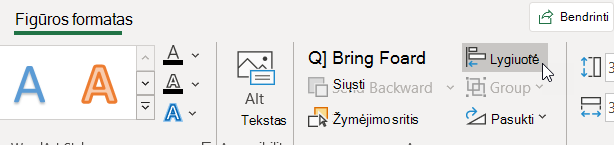
-
Atlikite vieną arba abu šiuos veiksmus:
-
Norėdami užfiksuoti figūras ar kitus objektus prie arčiausiai tinklelio sankirtos, spustelėkite Pririšti prie tinklelio.
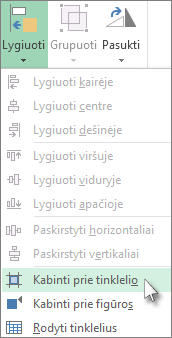
Pilkas paryškinimas, nurodantis, kad pasirinkta parinktis, įsijungia.
-
Norėdami užfiksuoti figūras ar kitus objektus prie tinklelio linijų, einančių per kitų figūrų ar objektų vertikalius ir horizontalius kraštus, spustelėkite Pririšti prie figūros.
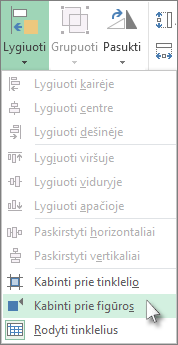
Pilkas paryškinimas, nurodantis, kad pasirinkta parinktis, įsijungia.
-
Pririšimo prie objektų parinkčių išjungimas
-
Spustelėkite figūrą ar kitą objektas, tada skirtuko Figūros formatas grupėje Tvarkymas spustelėkite Lygiuoti.
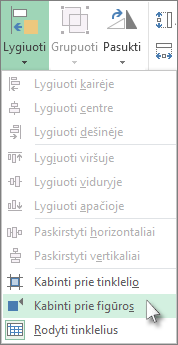
-
Norėdami išjungti šias parinktis, spustelėkite Pririšti prie tinklelio arba Pririšti prie figūros.
Pilkas paryškinimas, nurodantis, kad pasirinkta parinktis, išjungiama.
Taip pat žr.
Tinklelio rodymas arba slėpimas programoje „Word“, „PowerPoint“ arba „Excel“
Linijos, jungties arba laisvos formos figūros braižymas arba naikinimas










